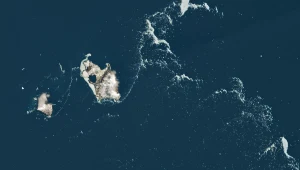Jak dodać konto z innej poczty na Gmail? Bez tych ustawień mail nie dojdzie
Najwięcej Polaków posiada konto na Gmailu i regularnie korzysta z tej aplikacji. Co zrobić, gdy mamy dodatkowe adresy e-mail, a wiadomości chcemy komfortowo odczytywać w jednym miejscu? Jest na to sposób: dodanie konta z innej poczty na Gmail.
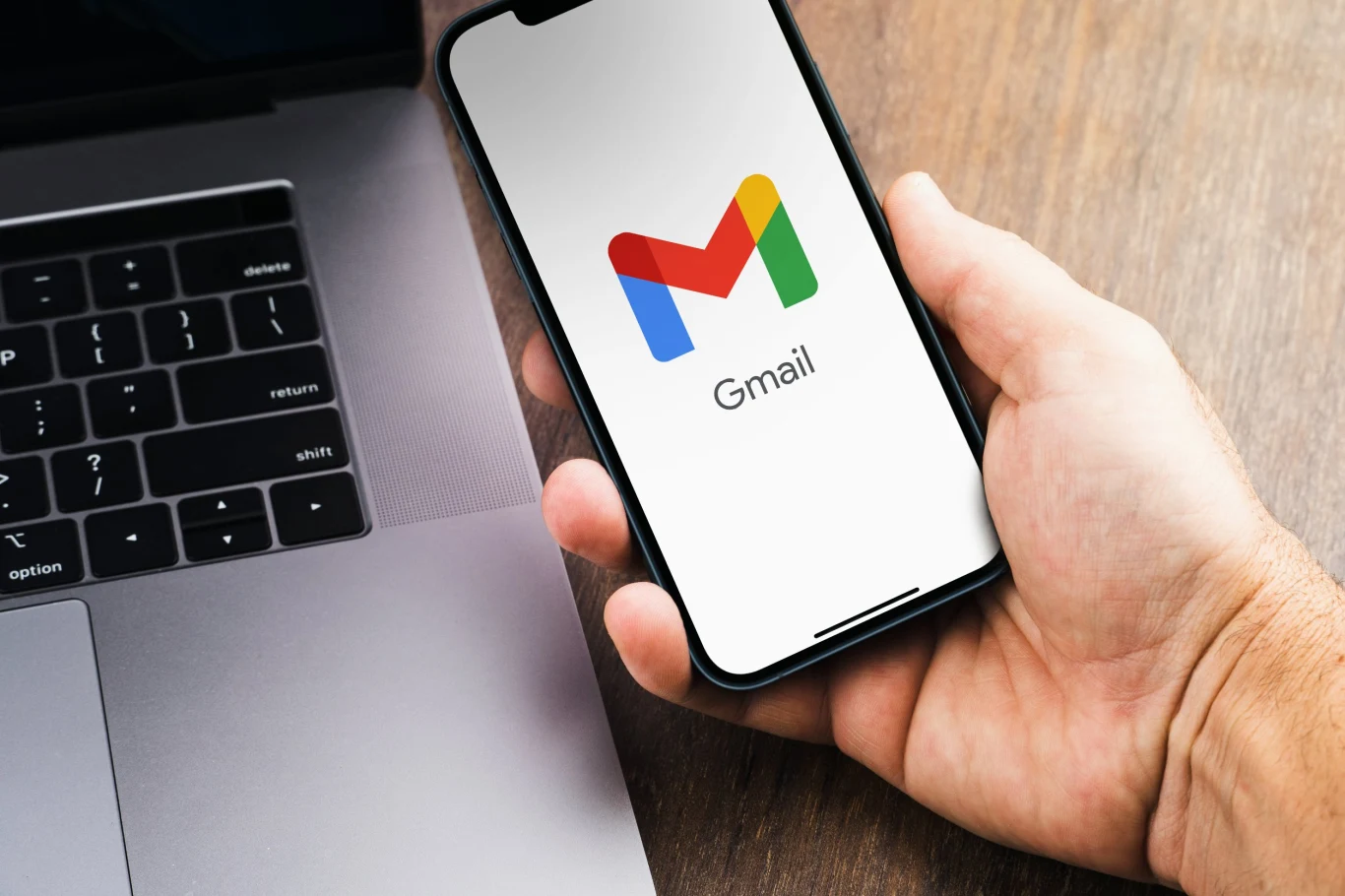
Spis treści:
- Jak skonfigurować pocztę Gmail?
- Serwer poczty przychodzącej i wychodzącej Gmail
- Jak dodać konto z innej poczty na Gmail?
Jak skonfigurować pocztę Gmail?
Pocztę przychodzącą i wychodzącą trzeba skonfigurować, a przynajmniej ręcznie sprawdzić ustawienia. W tym celu należy zalogować się na Gmail na komputerze.
Następnie wybieramy ustawienia (logo zębatki) i klikamy Zobacz wszystkie ustawienia. Na karcie Przekazywanie i POP/IMAP znajdujemy obszar Pobieranie przez POP, a następnie wybieramy Włącz POP dla całej poczty lub Włącz POP dla poczty otrzymywanej od tej chwili. Zjeżdżamy na sam dół strony i klikamy Zapisz zmiany.
Okej, konto Gmail od tej pory może obsługiwać przychodzącą pocztę.
Serwer poczty przychodzącej i wychodzącej Gmail
Przechodzimy do klienta poczty, której konto chcemy dodać. W ustawieniach sprawdzamy, czy POP (serwer poczty przychodzącej) oraz SMTP (serwer poczty wychodzącej) mają podane niżej ustawienia.
Dla konta POP ustawienia powinny wyglądać następująco:
- Serwer poczty przychodzącej: pop.gmail.com
- Wymaga połączenia SSL: tak
- Port serwera poczty przychodzącej: 995
- Serwer poczty wychodzącej: smtp.gmail.com
- Wymaga połączenia SSL: tak
- Wymaga połączenie TLS: tak (jeśli jest dostępne)
- Port na potrzeby połączeń TLS/STARTTLS: 587
Dla konta IMAP konfiguracja musi być następująca:
- Serwer poczty przychodzącej: imap.gmail.com
- Wymaga połączenia SSL: tak
- Port serwera poczty przychodzącej: 993
- Serwer poczty wychodzącej: smtp.gmail.com
- Wymaga połączenia TLS: tak
- Port na potrzeby połączeń TLS/STARTTLS: 587
Jak dodać konto z innej poczty na Gmail?
W pierwszej kolejności konieczne jest dodanie kolejnego konta mailowego do aplikacji Gmail. W bardzo podobny sposób wykonuje się to zarówno na systemie Android, jak i na iPhonie lub iPadzie.
- Uruchom aplikację Gmail
- Wybierz ikonkę ze zdjęciem profilowym (znajduje się w prawym górnym rogu)
- Kliknij Dodaj kolejne konto
Użytkownicy Androida w kolejnym kroku ujrzą listę składającą się z następujących usług:
- Google,
- Outlook, Hotmail i Live,
- Yahoo,
- Exchange i Office 365,
- Inne.
W przypadku użytkowników produktów Apple na ekranie pojawi się następująca lista:
- Google,
- iCloud,
- Outlook, Hotmail i Live,
- Office 365,
- Yahoo,
- Inne (IMAP).
Po wybraniu odpowiedniego klienta wpisujemy adres e-mail konta, które chcemy dodać. Wtedy pojawi się karta Serwer poczty przychodzącej. W tym kroku konieczne jest podanie:
- nazwy użytkownika,
- hasła,
- adresu serweru IMAP,
- portu (w przypadku braku certyfikatu SSL wpisujemy 143),
- typu zabezpieczeń.
Po kliknięciu Dalej musimy uzupełnić kartę Serwer poczty wychodzącej. Ponownie wpisujemy:
- nazwę użytkownika,
- hasło,
- adres serwera SMTP,
- port (w przypadku braku certyfikatu SSL wpisujemy 587),
- typ zabezpieczeń.
Jeśli wykonaliśmy wszystkie powyższe kroki poprawnie, po kliknięciu Dalej powinna ukazać się karta z informacją "Konto skonfigurowane - e-maile są w drodze".
Czytaj również: